PPT文本框局部设置动画的方法
时间:2020-09-15 06:30:07
作者:重庆seo小潘
来源:
PPT文本框局部设置动画的方法 第一步:打开PPT2010,选中文本框中要添加动画的段落,单击“动画”选项卡。 第二步:在“高级动画”组中单击“添加动画”按钮,打开动画效果下拉列表(也可以在“动画”组中选择某个动画样式)。 第三步:在“进入”效果中选择
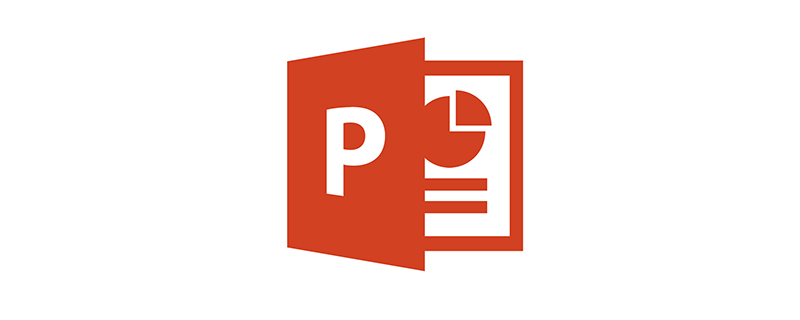
PPT文本框局部设置动画的方法
第一步:打开PPT2010,选中文本框中要添加动画的段落,单击“动画”选项卡。
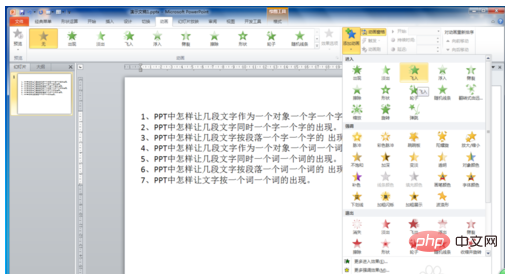
第二步:在“高级动画”组中单击“添加动画”按钮,打开动画效果下拉列表(也可以在“动画”组中选择某个动画样式)。
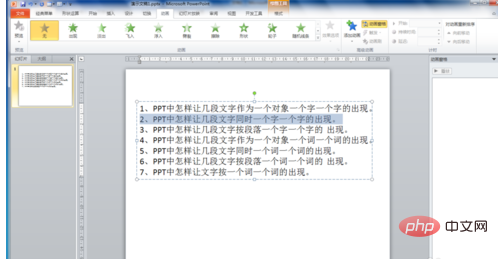
第三步:在“进入”效果中选择具体的动画效果,比如“飞入”。
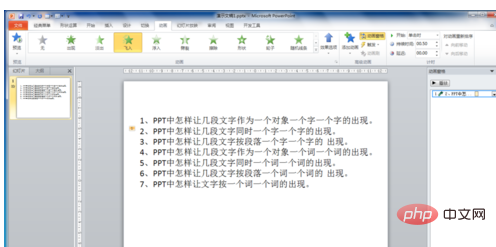
第四步:在“动画”组单击“效果选项”按钮,在下拉列表中选择方向,比如“自右侧”。
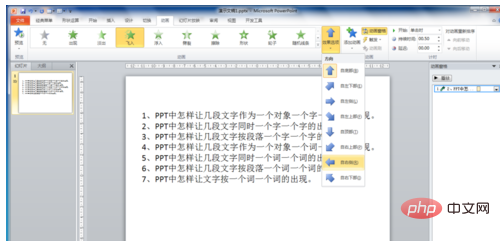
第五步:在“计时”选项组中保持“开始”的默认“单击时”,设置“持续时间”(也就是动画对象进入的快慢),根据需要设置“延迟”时间。
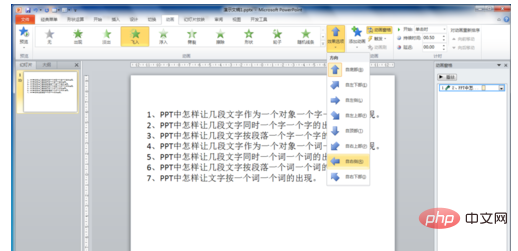
第六步:如果对一个文本框中某几个段落设置动画,单击一次进入一个,应重复上面操作一个一个的设置,不能一次性进行设置。
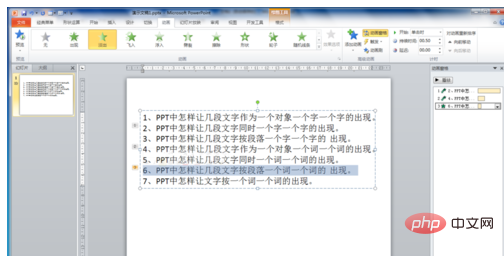 以上就是PPT文本框局部设置动画的方法的详细内容,更多请关注小潘博客其它相关文章!
以上就是PPT文本框局部设置动画的方法的详细内容,更多请关注小潘博客其它相关文章!


